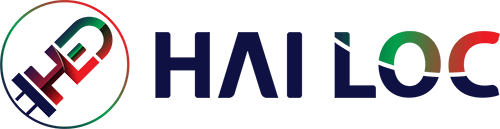Tin tức khác
Khắc phục lỗi máy tính không nhận USB
Máy tính, laptop của bạn thường xuyên không nhận được USB khiến cho việc chia sẻ dữ liệu trở nên khó khăn và mất thời gian hơn. Và máy tính không nhận USB có thể do trong quá trình sử dụng mắc 1 số lỗi như: bị nhiễm virus, lỗi đầu tiếp xúc, lỗi hệ điều hành…Bài viết dưới đây sẽ giúp bạn tìm hiểu nguyên nhân máy tính không nhận USB và cách khắc phục lỗi nhanh nhất!
Laptop, máy tính bị nhiễm virus
Có thể trong quá trình truy cập Internet thì bạn có thể tải những file không có nguồn gốc hoặc sao chép dữ liệu bị nhiễm virus. Từ đó máy tính, laptop của bạn có nguy cơ bị nhiễm virus.
>>> Bạn có thể tải các phần mềm diệt virus để khắc phục tình trạng này TẠI ĐÂY
2. Lỗi do cổng USB dính bụi, khả năng tiếp xúc kém
Lỗi này rất dễ khắc phục, bạn chỉ cần vệ sinh lại USB bằng cách lau hết lớp bụi bên ngoài bề mặt. Rồi dùng cọ quét sâu vào trong hoặc dùng dạng bình xịt nén vào các khe (lưu ý không được sử dụng các dung dịch lỏng để vệ sinh cổng USB). Sau đó kết nối lại.
3. Máy tính bị thiếu Driver USB
Lỗi này khá phổ biến và thường gặp trên máy tính, laptop khi không kết nối được với USB. Để khắc phục tình trạng này, bạn có thể thực hiện những thao tác dưới đây:
(Lưu ý: Cách này áp dụng trên máy tính chạy hệ điều hành Windows 10, còn đối với các hệ điều hành khác thì sẽ có những khác biệt về cài đặt. Nên thực hiện theo từng bước hướng dẫn để có thể khắc phục lỗi nhanh nhất).
Bước 1: Đầu tiên Click chuột phải vào logo Microsoft (bên góc trái màn hình) -> Bấm chọn Device Manager.
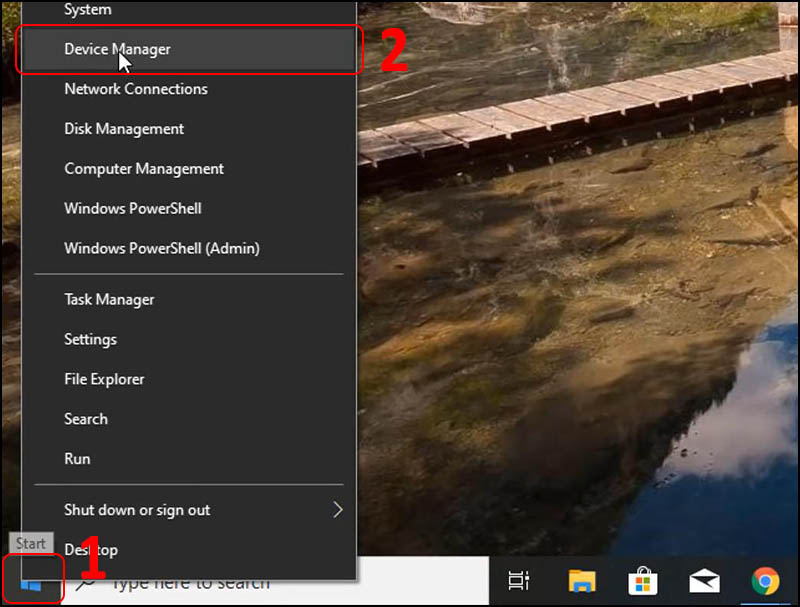
Bước 2: Đến phần Universal Serial Bus controllers -> Click chuột phải vào dòng chứa USB (có biểu tượng báo lỗi hình tam giác dấu chấm than) -> Update driver.
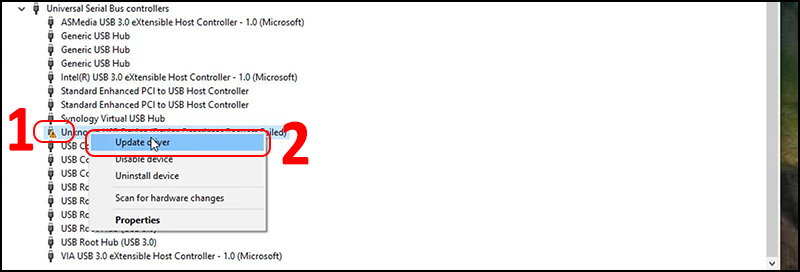
Bước 3: Click chuột chọn Search automatically for updated driver software
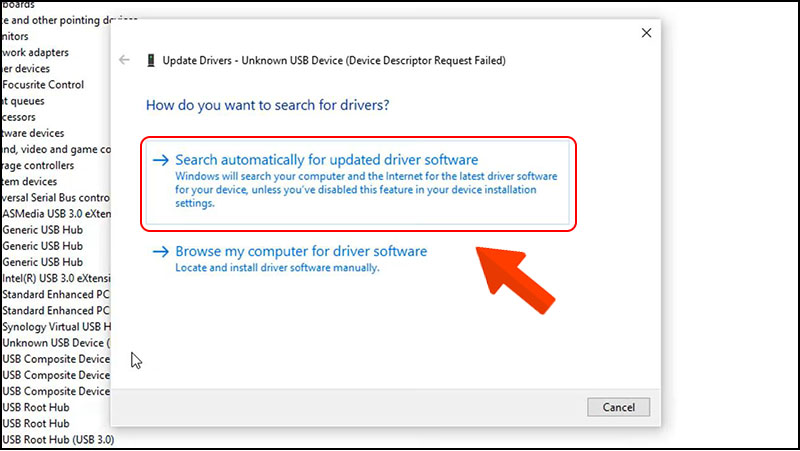
Bước 4: Chờ máy tính upload -> hoàn tất các hình như bước 2 dưới ảnh.

4. Lỗi thiếu ký hiệu của USB
Lỗi này xuất hiện khi máy tính đã nhận USB nhưng bị thiếu ký hiệu nên không thể hiển thị được trên máy tính. Khi phát hiện lỗi này thì chúng ta khắc phục bằng cách thêm ký hiệu cho USB.
Bước 1: Vào PC của máy tính -> Click chuột phải vào biểu tượng PC trên màn hình và chọn Manage
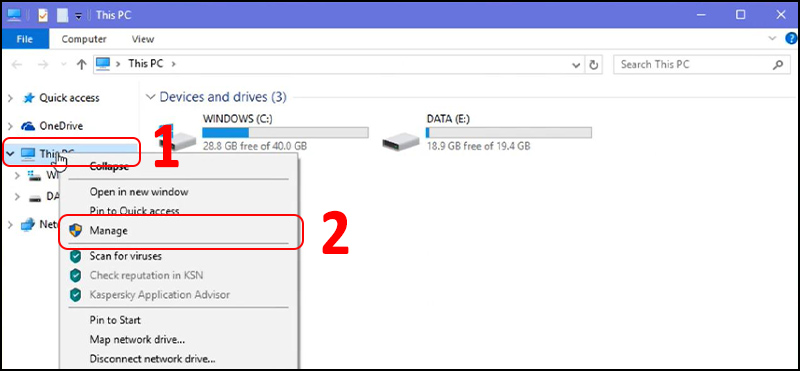
Bước 2: Trong mục Storage -> chọn Disk Management -> Click chuột vào ổ đĩa USB -> chọn Change Drive Letters and Paths -> Chọn Add để hoàn thành bước 2.

Bước 3: Chọn ô Assign the following drive letter -> chọn ký tự màn hình mình mong muốn -> Chọn OK

>>> Sau khi hoàn tất thì màn hình sẽ hiển thị thông báo ở phần góc phải.
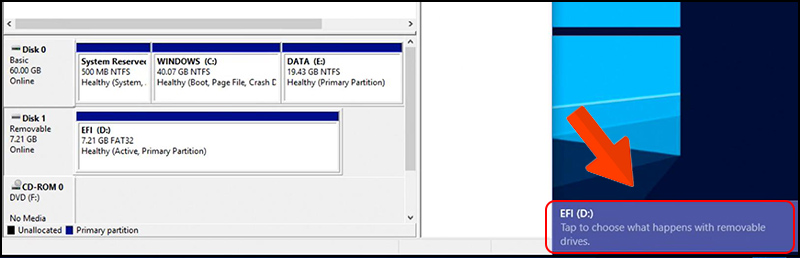
5. Máy tính bị xung đột và một số phần mềm lỗi
Nếu như những lần trước bạn vẫn có thể sử dụng USB để kết nối vào máy tính/laptop được thì có thể nguyên nhân không nhận được USB có thể là máy tính bị xung đột hoặc có chứa phần mềm lỗi.
Khi xuất hiện lỗi này thì bạn nên kiểm tra lại những phần mềm đã cài đặt vào máy tính và tắt phần mềm bằng cách: nhấn phím Windows -> gõ Task Manager -> chọn phần mềm muốn tắt -> chọn End Task để dừng phần mềm -> cắm USB.
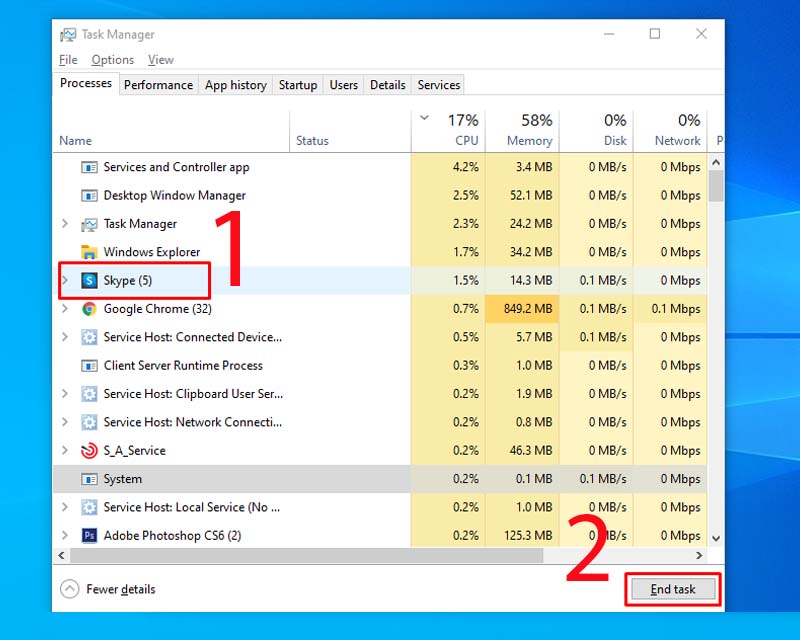
Sau khi tiến hành các bước khắc phục lỗi thì bạn nhớ tắt máy tính và khởi động lại và thử kết nối với USB. Hi vọng, với bài viết vừa rồi đã cho bạn thêm kiến thức về cách khắc phục, sửa lỗi không nhận được USB trên máy tính. Từ đó có thể sử dụng một cách tiện ích, nhanh chóng hơn. Nếu như các lỗi không tự khắc phục được thì bạn nên đem máy tính đến các cửa hàng chuyên sửa chữa để được hỗ trợ nhanh nhất!
HAILOCVN – Đơn vị cung cấp màn hình Led, màn hình ghép, màn hình quảng cáo Tốt Nhất Việt Nam
CÔNG TY TNHH ĐẦU TƯ THƯƠNG MẠI & XUẤT NHẬP KHẨU HẢI LỘC
Trụ sở: Số 16, Đường 3, Xã Phù Lỗ – Huyện Sóc Sơn, Thành phố Hà Nội
Hotline: 0337376696
Faceook: https://www.facebook.com/hailocvn/
Youtube: https://www.youtube.com/channel/UC0Rjn3w_36sOe23YRUJNdsw
Một số công trình màn hình led nổi bật chúng tôi đã thi công

Thi công Màn hình LED P3 trường Mầm Non số 6 Hoàng Hoa Thám, Hà Nội

Thi Công Màn hình P3 LED hội trường tại Công An Tỉnh Hà Giang

Thi Công Màn hình LED P3 siêu thị Go tỉnh Hải Dương

Thi công màn hình LED P3 Siêu Thị GO Trường Chinh, TP HCM

Thi công màn hình led P3.91 chùa Bái Đính, Ninh Bình

Thi công màn hình LED P3 Siêu Thị GO Thanh Hóa